Mongo DB Compass är ett grafiskt gränssnitt (GUI) för databashanteringssystemet MongoDB. Det fungerar smidigt på olika operativsystem som Ubuntu, macOS, Windows och RedHat. Det är ett ovärderligt verktyg för de som önskar ett mer visuellt och användarvänligt sätt att hantera sina MongoDB-inställningar. Denna guide visar dig hur du enkelt installerar det på Ubuntu.
Installation via grafiskt gränssnitt (GUI)
För att installera Mongo DB Compass på Ubuntu med hjälp av det grafiska gränssnittet, börja med att navigera till den officiella Compass-webbplatsens nedladdningssektion. När du har kommit dit, leta efter rutan ”Tillgängliga nedladdningar” som du hittar på höger sida.
Inom ”Tillgängliga nedladdningar” kommer du att se tre rutor. Välj ”Ubuntu 64-bit (14.04+)” i mittenrutan. När du gör detta kommer den nedre rutan automatiskt att ändras till ”Paket”.
Efter att du har valt Ubuntu som ditt operativsystem på nedladdningssidan, fortsätt med instruktionerna nedan. Det finns tre stabila alternativ när du ska installera denna programvara. För bästa möjliga resultat rekommenderas det att du väljer ”Stabil”-versionen.
Stabil Version
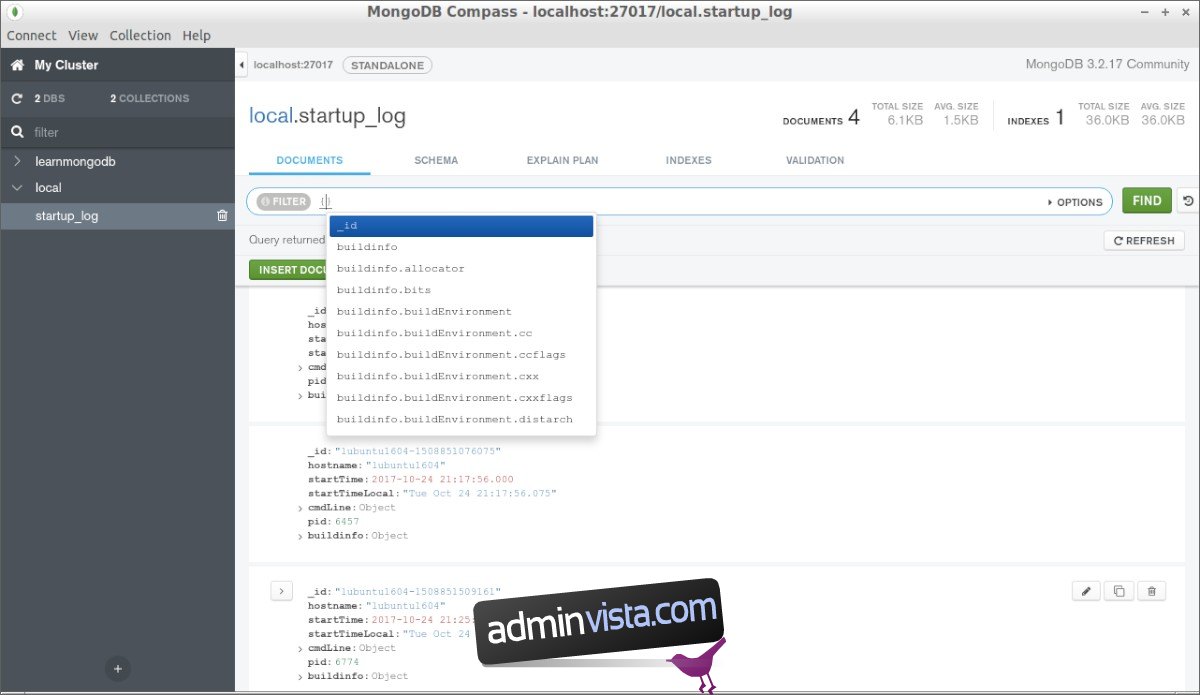
Om du vill använda den stabila versionen av Compass, klicka på den översta rutan på nedladdningssidan och välj alternativet ”Stabil”. När du har valt den korrekta versionen, klicka på den gröna nedladdningsknappen för att starta nedladdningen av DEB-paketet.
När det stabila Compass DEB-paketet har laddats ner, öppna Ubuntu:s filhanterare och klicka på mappen ”Nedladdningar” för att se dina nedladdade filer. Högerklicka därefter på Compass DEB-paketet och välj ”Öppna med” i menyn.
I ”Öppna med”-menyn, välj alternativet ”Installera programvara”. När du klickar på detta alternativ öppnas Ubuntu Software (eller Software om du inte använder Gnome-versionen av Ubuntu).
Leta upp knappen ”Installera” och klicka på den för att installera programvaran via det grafiska gränssnittet.
Isolerad Version
Om du föredrar den isolerade versionen av Compass, följ dessa steg. Börja med att välja ”Isolated Edition Stable” i den övre menyn på nedladdningssidan. Efter att du har valt detta, klicka på den gröna nedladdningsknappen för att ladda ner det isolerade Compass DEB-paketet.
När nedladdningen är klar, öppna Ubuntu:s filhanterare och klicka på mappen ”Nedladdningar”. Högerklicka på det ”Isolerade” DEB-paketet och välj ”Öppna med”-menyn.
Inuti ”Öppna med”-menyn, välj knappen ”Programvaruinstallation” för att öppna DEB-paketet i Ubuntu Software-appen. Där klickar du sedan på knappen ”Installera” för att installera Compass på ditt Ubuntu-system.
Skrivskyddad Version
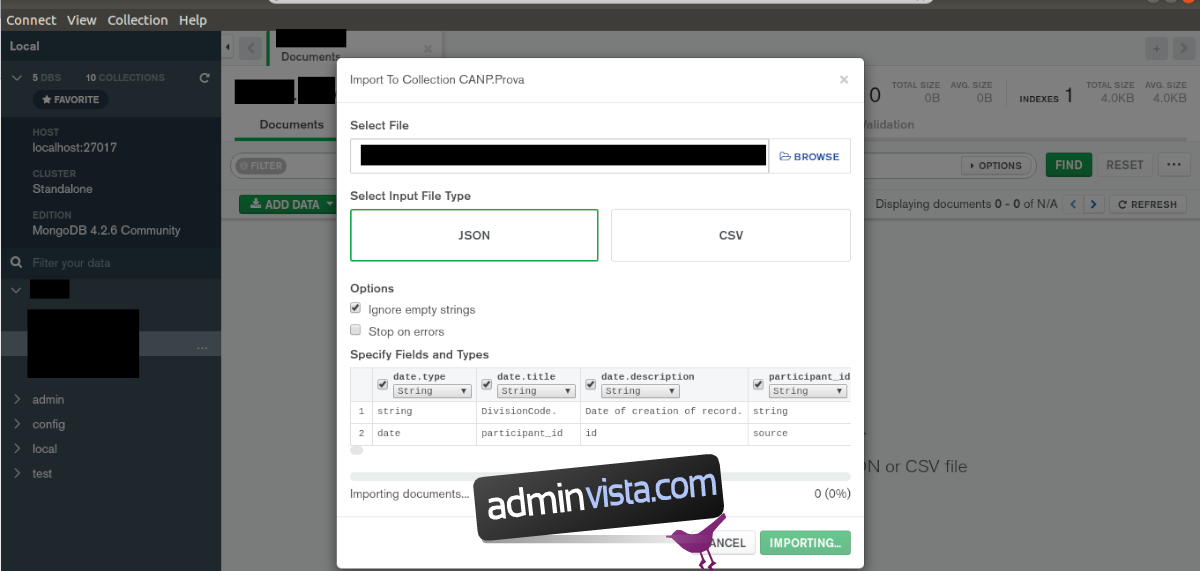
För att installera den skrivskyddade versionen av Compass, gör så här. Välj först ”Read Only Edition Stable” i nedladdningsområdet. Klicka sedan på länken ”Ladda ner” för att påbörja nedladdningen av Mongo DB Compass för Ubuntu.
När nedladdningen är färdig, öppna Ubuntu:s filhanterare och klicka på mappen ”Nedladdningar”. Därifrån, leta upp DEB-paketet för ”Read Only Edition Stable”, högerklicka på det och välj ”Öppna med”-menyn.
I menyn ”Öppna med”, leta efter alternativet ”Programinstallation” och klicka på det för att öppna Compass DEB-paketet i GUI-installationsprogrammet. Därefter klickar du på knappen ”Installera” för att installera Compass på din dator.
Installation via kommandoraden
Om du föredrar att installera Compass på ditt Ubuntu-system via kommandoraden, är det fullt möjligt tack vare Ubuntus robusta pakethanterare. För att påbörja installationsprocessen, öppna ett terminalfönster.
Du kan öppna ett terminalfönster genom att trycka på Ctrl + Alt + T på tangentbordet, eller genom att söka efter ”Terminal” i appmenyn. När terminalfönstret är öppet, följ instruktionerna nedan som motsvarar den version av Compass du vill installera.
Stabil Version
För att installera den stabila versionen av Compass via kommandoraden, börja med att använda kommandot wget för att ladda ner den senaste DEB-versionen av programvaran till din dator.
wget https://downloads.mongodb.com/compass/mongodb-compass_1.26.1_amd64.debEfter att ha laddat ner DEB-paketet till din Ubuntu-dator, använd kommandot apt install för att installera Mongo DB Compass Stable.
sudo apt install ./mongodb-compass_1.26.1_amd64.debIsolerad Version
För att installera Isolated Stable Edition av Compass på ditt Ubuntu-system, börja med att ladda ner det senaste DEB-paketet direkt till din dator med hjälp av wget-kommandot nedan.
wget https://downloads.mongodb.com/compass/mongodb-compass-isolated_1.26.1_amd64.debNär du har laddat ner DEB-paketet till din dator, använd kommandot apt install för att installera Isolated Stable Edition på din dator.
sudo apt install ./mongodb-compass-isolated_1.26.1_amd64.debSkrivskyddad Version
Om du vill installera den skrivskyddade versionen av Compass, börja med att använda wget-nedladdningskommandot nedan för att ladda ner den senaste versionen av Compass till din dator.
wget https://downloads.mongodb.com/compass/mongodb-compass-readonly_1.26.1_amd64.debNär nedladdningen är klar kan installationen påbörjas. Använd kommandot apt install nedan för att installera Compass.
sudo apt install ./mongodb-compass-readonly_1.26.1_amd64.deb